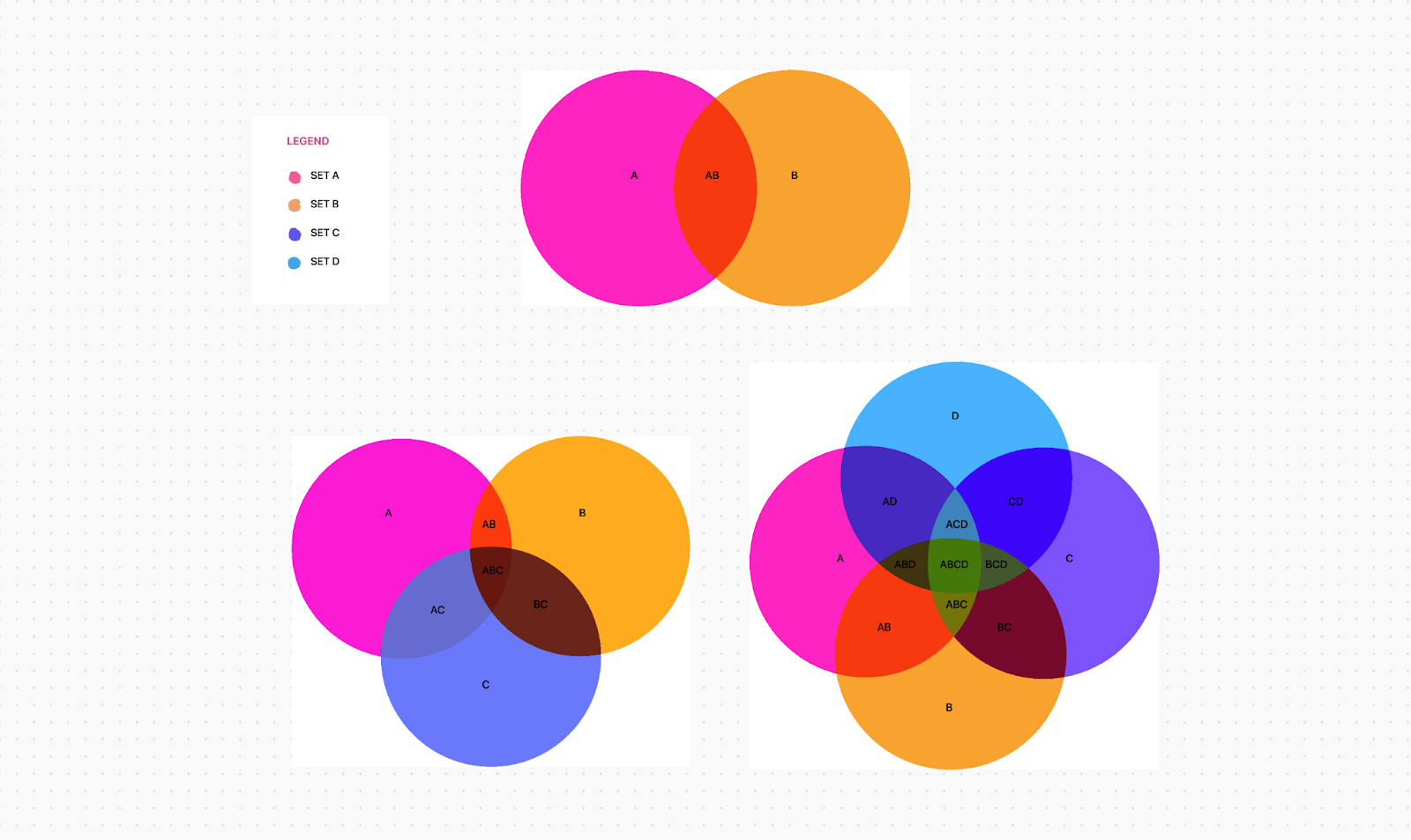Você já se deparou com círculos sobrepostos na análise de dados - um elemento básico em apresentações e relatórios?
Bem, isso é um diagrama de Venn em ação.
Entender como criar um diagrama de Venn pode aumentar significativamente sua capacidade de analisar informações e apresentar ideias complexas de forma eficaz.
Neste artigo, vamos orientá-lo no processo de criação de um diagrama de Venn no Excel e explorar uma ferramenta bônus que pode ajudar a visualizar facilmente as relações de dados. Vamos começar.
O que é um diagrama de Venn?
Popularizado por John Venn na década de 1880, um diagrama de Venn é um tipo de diagrama que usa círculos ou elipses para ilustrar uma relação lógica entre coisas ou grupos de coisas (conjuntos de dados), facilitando a compreensão de sobreposições ou diferenças em características ou valores.

via Flickr
Para que é usado um diagrama de Venn?
Um diagrama de Venn ajuda a comparar dois ou mais conjuntos de informações. Nos negócios, você pode usar um diagrama de Venn para comparar características de produtos e segmentos de mercado, auxiliando na análise competitiva e na tomada de decisões estratégicas. Na educação, um diagrama de Venn pode ajudar a ensinar a teoria elementar de conjuntos e demonstrar relações simples de conjuntos em probabilidade, estatística e ciência da computação.
Em termos gerais, um diagrama de Venn facilita melhores comparações, uma comunicação mais clara e uma solução de problemas mais eficaz.
No que diz respeito à complexidade, uma estrutura básica de diagrama de Venn pode envolver dois ou três conjuntos de elementos. Em níveis avançados, pode ter apresentações em 3D, chegando a seis ou sete conjuntos ou mais. Um diagrama de Venn também é conhecido como diagrama de conjunto ou diagrama lógico.

via Venngage Se você não tiver um modelo de diagrama de Venn do Excel, poderá criar um diagrama de Venn do zero no Microsoft Excel. Isso requer trabalho manual, mas pode ser feito criando um layout de diagrama de Venn e adicionando rótulos apropriados para relacionamentos sobrepostos.
Como criar um diagrama de Venn no Excel?
Aqui está um processo passo a passo para criar um diagrama de Venn no Excel:
1. Inicie o Microsoft Excel em seu computador. Abra uma pasta de trabalho nova ou existente.
2. Na faixa de opções verde, vá para a guia "Inserir". Clique em "Formas" e selecione "Oval"

3. Clique e arraste na pasta de trabalho para desenhar o primeiro círculo. Mantenha a tecla "Shift" pressionada enquanto estiver desenhando para garantir que o círculo seja perfeitamente redondo. Você não quer uma forma oval.

4. Adicione um novo círculo ou copie e cole o círculo existente para criar o segundo e o terceiro círculos. Você pode adicionar mais círculos para criar um layout de diagrama de Venn diferente. Para este exemplo, criaremos um Venn básico com três círculos.

5. Mova os três círculos para que se sobreponham adequadamente, representando os conjuntos que você deseja ilustrar. Eles devem mostrar claramente as interseções.
6. Clique em cada círculo e use a guia "Shape Format" (Formato da forma) para preencher a cor e fazer o contorno. Use cores diferentes para cada círculo para distinguir os conjuntos. Nesta etapa, você também pode ajustar o tamanho dos círculos.

7. Agora, para tornar visíveis as áreas sobrepostas, clique com o botão direito do mouse em um círculo para abrir uma nova barra pop-up. Selecione "Formatar forma" para abrir um novo painel à direita com opções avançadas de formatação.

8. No painel "Formatar forma", vá para "Opções de forma" e ajuste o controle deslizante de transparência em "Preenchimento"

9. Um bom nível de transparência é cerca de 50%, mas ajuste conforme necessário para maior clareza. Repita as etapas para formatar todos os círculos de forma semelhante até que a área de sobreposição esteja claramente visível.

10. Para adicionar texto, navegue de volta à guia "Inserir" no menu superior e selecione "Caixa de texto" Clique e arraste dentro dos círculos para desenhar caixas de texto e, em seguida, digite o texto desejado. Você também pode alterar o tipo e o tamanho da fonte aqui.

11. Em uma coluna separada da pasta de trabalho do Excel, defina rótulos para explicar o que cada círculo representa. Seja conciso e claro, como mostrado abaixo:

Observação: Ao contrário de outros Alternativas ao diagrama de Venn que permitem vincular dados diretamente ao gráfico, os diagramas de Venn no Excel exigem ajustes e anotações manuais para representar os dados.
12. Selecione todas as formas (círculos e caixas de texto), clique com o botão direito do mouse e escolha "Agrupar" para agrupá-las e criar um único gráfico. Isso garante que elas permaneçam juntas quando você mover ou redimensionar o diagrama de Venn.

Lembre-se de salvar o arquivo do Excel para manter o diagrama de Venn. Você também pode copiá-lo em outros aplicativos, como Word ou PowerPoint, para criar elementos gráficos para suas apresentações.
Criando um diagrama de Venn no Excel usando o gráfico SmartArt
O Excel também oferece um recurso gráfico SmartArt que pode ser usado para criar diagramas de Venn. Embora as opções de personalização possam ser mais limitadas do que o uso de formas, elas ainda são um bom ponto de partida.
Vamos dar uma olhada:
1. Clique na guia "Insert" (Inserir) e vá para "SmartArt"

2. Passe o mouse sobre "Relationship" para abrir uma caixa de modelos relacionados e selecione um diagrama "Basic Venn". Você também pode escolher um layout de diagrama de Venn diferente - Venn linear, Venn empilhado ou Venn radial.

3. Para rotular cada círculo, clique em '[Text]' e digite ali. Você também pode inserir caixas de texto no painel de texto para estabelecer relações de sobreposição.

4. Para alterar o esquema de cores de seu diagrama, vá para a guia "SmartArt Tools Design". Clique em "Change Colors" (Alterar cores) para escolher um esquema de cores diferente.

Bônus: 10 exemplos de diagramas para qualquer tipo de projeto
Alternativas para criar um diagrama de Venn no Excel
A funcionalidade do diagrama de Venn do Excel pode funcionar para requisitos básicos, mas falta recursos avançados, como filtragem dinâmica e elementos interativos. Além disso, se seus dados forem alterados, você deverá atualizar manualmente o diagrama, o que pode ser demorado e propenso a erros.
Então, o que você faz em uma situação como essa? Você procura um software especializado software de diagrama opções. 🧐
Uma dessas ferramentas é o ClickUp.
O ClickUp é uma solução completa de gerenciamento de projetos com funções e recursos personalizáveis para monitorar o progresso do projeto, gerenciar operações entre departamentos e colaborar com os membros da equipe.
Vamos descobrir como ele ajuda a criar um diagrama de Venn.
Usando o ClickUp para criar um diagrama de Venn
O ClickUp tem uma ferramenta conveniente e fácil de usar Modelo de diagrama de Venn do ClickUp o ClickUp Venn Diagram é uma opção rica em recursos, seja para acompanhar o andamento do projeto ou analisar dados de clientes.
Modelo de diagrama de Venn do ClickUp
Este modelo de quadro branco escalável vai além de um simples esboço.
Ele fornece uma plataforma para colaboração em tempo real, permitindo que você e sua equipe capturem e organizem informações em categorias lógicas e significativas, visualizem as conexões entre diferentes conjuntos de dados e comparem e contrastem componentes em um relance - exatamente como você veria em modelos de gráficos de comparação .
Você pode criar um Documento ClickUp para definir a finalidade do diagrama de Venn. Isso ajudará a garantir que todos estejam na mesma página.
Primeiro, você precisa colocar seus dados em ordem. Com Tarefas do ClickUp ao atribuir tarefas de dados individuais aos membros da equipe, você pode coletar todos os dados necessários para a criação do diagrama. Categorize e adicione atributos a cada tarefa para entender melhor as conexões entre os diferentes itens do diagrama.

classifique ou pesquise nos campos personalizados em uma tarefa do ClickUp para obter uma visualização rápida dos detalhes mais importantes da tarefa_
Depois de coletar as informações, desenhe dois círculos que se cruzem no meio. Rotule cada círculo com um dos conjuntos de dados que você coletou.
Em seguida, navegue até o Visualização da diretoria para mapeá-los. Ajuste o tamanho dos círculos, garantindo que a importância relativa da categoria que eles representam seja imediatamente reconhecida. Use o botão Visualização da tabela ClickUp para adicionar pontos ao diagrama para revisão e análise.
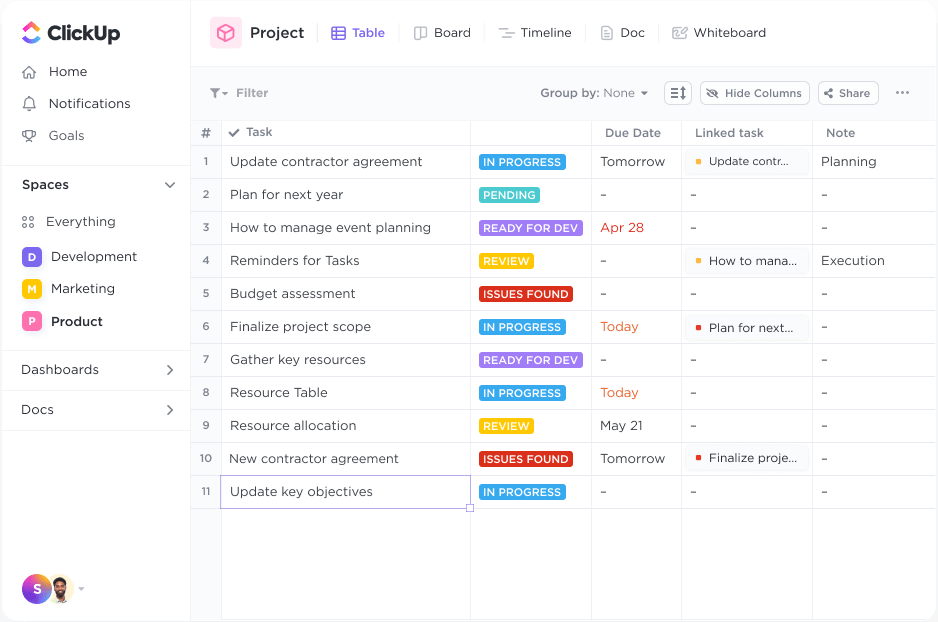
Desenhe relações entre tarefas e organize-as de forma mais intuitiva usando a exibição de tabela do ClickUp
É isso, seu diagrama de Venn está pronto!
**Bônus 5 modelos gratuitos de diagrama de Venn no Word e ClickUp Mas espere, a gama de benefícios do ClickUp não se limita a esse modelo.
Você pode usar os recursos avançados do técnicas de visualização em Quadros brancos ClickUp para criar uma tela flexível para brainstorming. A interface de arrastar e soltar permite adicionar vários elementos, como notas adesivas, formas, conectores e caixas de texto, que podem ser personalizados e organizados para representar visualmente suas ideias ou processos.
Liberte sua criatividade com os quadros brancos ClickUp
Você também pode vincular tarefas diretamente do ClickUp ao seu quadro branco, conectando seu plano visual e as tarefas de gerenciamento de projetos. Você e os membros da sua equipe podem editar a tela em tempo real, adicionar entradas, incorporar links e mídia e fazer alterações simultaneamente.
Por outro lado, se você quiser visualizar informações hierárquicas e explorar ideias de forma não linear, o ClickUp também funciona como um software de mapeamento mental .
Use o Mapas mentais do ClickUp para criar fluxos de trabalho visuais baseados em tarefas. Adicione nós e subnós facilmente, representando diferentes ideias ou tarefas que podem ser vinculadas a responsáveis específicos e datas de vencimento.
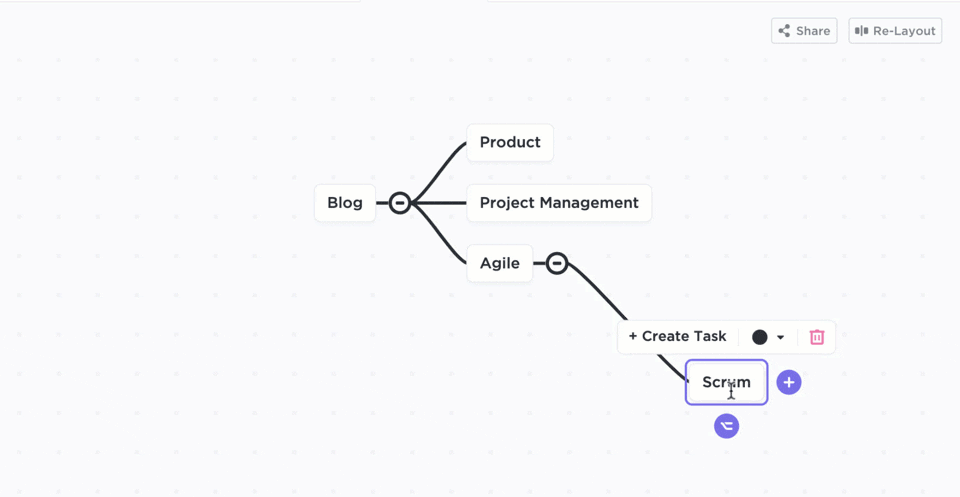
Nos Mapas Mentais do ClickUp, você pode reorganizar facilmente os nós com base em sua estrutura hierárquica
Para fornecer mais contexto e detalhes, você pode personalizar cada nó com cores, texto e anexos. Além disso, a opção Re-Layout realinha automaticamente os itens para organizar o mapa mental em uma estrutura, preservando sua hierarquia e identificando prioridades.
O ClickUp, quando usado como um software de fluxograma o software de fluxogramas, ou flowchart, simplifica a criação e a organização de fluxos de trabalho complexos em uma organização. Ele ajuda a criar um roteiro de processo que é fácil de seguir e rastrear tarefas em cada estágio.
💡Dica profissional*: Outra ótima maneira de simplificar a visualização de dados e a tomada de decisões é usar modelos de comparação.
Torne sua análise envolvente e divertida com diagramas de Venn
Criar um diagrama de Venn no Excel é uma habilidade valiosa. Ele o ajuda a reunir seus conjuntos de dados usando formas simples para obter uma visão geral de suas diferenças e semelhanças. O estudo dos diagramas de Venn também pode ser uma atividade intelectualmente estimulante.
Embora o Excel seja uma ferramenta útil, o ClickUp torna a visualização de dados flexível e colaborativa com funcionalidades avançadas.
Por exemplo, o Modelo de Diagrama de Venn no ClickUp é simples e altamente personalizável, atendendo a requisitos pessoais e profissionais. E o Whiteboard e o Mind Map do ClickUp transformam fluxos de trabalho confusos em recursos visuais estruturados e fáceis de digerir, tornando os insights mais acessíveis e impactantes.
Então, o que está esperando? Crie diagramas de Venn visualmente atraentes e funcionais e descomplique sua relação com os dados! Registre-se no ClickUp gratuitamente.